首先检查网络连接,确认设备联网正常;接着清除浏览器缓存与cookie;禁用所有扩展程序排查冲突;调整DNS为8.8.8.8和8.8.4.4;重置浏览器至默认设置;检查防火墙或安全软件是否阻止chrome;最后验证系统时间是否准确并启用自动同步。
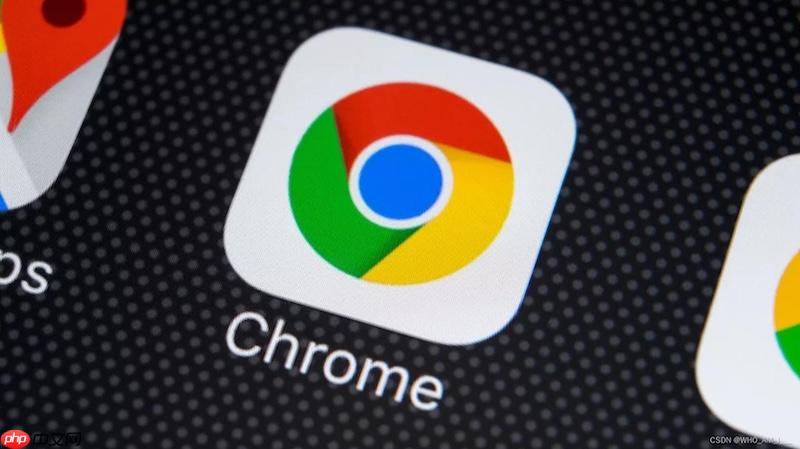
如果您尝试使用谷歌浏览器访问网页,但页面无法加载或显示连接错误,则可能是由多种因素导致的。这些问题可能涉及网络连接、浏览器配置、系统设置或外部干扰。
本文运行环境:macBook Pro,macOS Sonoma
一、检查网络连接状态
网络连接不稳定或中断是导致浏览器无法加载网页的常见原因。确保设备已正确接入互联网是排查问题的第一步。
1、尝试打开其他网站或使用其他应用程序(如邮件客户端)验证网络是否正常工作。
2、如果使用Wi-Fi,靠近路由器以获得更强的信号,或尝试切换至有线连接。
3、重启您的路由器和调制解调器,等待一分钟后再重新启动,以刷新网络连接。
4、在终端中执行 ping www.google.com 命令,查看是否有数据包返回,判断是否能与外部服务器通信。
二、清除浏览器缓存与Cookie
过期或损坏的缓存文件和Cookie可能导致网页加载失败或出现白屏现象。清除这些数据有助于浏览器重新获取最新的网页内容。
1、点击浏览器右上角的三点菜单图标,选择“设置”。
2、进入“隐私和安全”部分,点击“清除浏览数据”。
3、时间范围选择“所有时间”,勾选“Cookie及其他网站数据”和“缓存的图片和文件”。
4、点击“清除数据”按钮完成操作,随后重启浏览器尝试访问网页。
三、禁用扩展程序与插件
某些第三方扩展程序可能与当前版本的谷歌浏览器不兼容,或者恶意插件会拦截正常的网络请求,导致页面无法加载。
1、在地址栏输入 chrome://extensions 并回车,进入扩展管理界面。
2、将所有已安装的扩展程序的开关关闭,实现一次性禁用。
3、重启谷歌浏览器,测试网页是否可以正常打开。
4、若问题解决,可逐个启用扩展,定位导致冲突的具体插件并将其移除。
四、调整DNS设置
DNS解析失败会导致域名无法转换为IP地址,从而造成网页打不开的现象。更换为稳定可靠的公共DNS可有效改善此问题。
1、打开系统“网络设置”,选择当前使用的网络连接,点击“高级”。
2、切换到“DNS”选项卡,在DNS服务器列表中点击“+”号添加新条目。
3、输入首选DNS服务器地址 8.8.8.8 和备用DNS服务器地址 8.8.4.4(google公共DNS)。
4、点击“好”保存设置并重新连接网络。
五、重置浏览器设置
当浏览器的设置被意外更改或配置错误时,可能会阻止网页正常加载。将浏览器恢复至默认状态可消除此类问题。
1、进入“设置”页面,滚动到底部并点击“高级”展开更多选项。
2、在“重置并清理”部分,选择“恢复设置到原始默认设置”。
3、确认操作后,浏览器会自动重置启动页、新标签页、搜索引擎和固定标签等配置。
4、完成后重启浏览器,检查网页加载是否恢复正常。
六、检查防火墙与安全软件
系统级防火墙或第三方安全软件可能误判谷歌浏览器为风险程序,从而阻止其访问网络。
1、暂时关闭防火墙或防病毒软件,尝试加载网页以确认是否为其导致的问题。
2、若确定是安全软件阻止,进入其设置界面,将谷歌浏览器添加到信任列表或允许出站连接。
3、检查防火墙的日志记录,查找是否有针对 Google Chrome 的拦截条目。
七、验证系统时间与日期
不正确的系统时间会影响ssl证书验证过程,导致浏览器拒绝加载加密网站(https)。
1、点击系统菜单中的日期和时间,确认其显示准确无误。
2、进入“系统设置” > “通用” > “日期与时间”,开启“自动设置”功能以同步网络时间。
3、关闭后再重新打开浏览器,访问之前无法加载的安全网站进行测试。
以上就是谷歌浏览器 go cookie 防火墙 浏览器 谷歌 路由器 macbook ssl mac 路由 chrome Cookie macos https ssl 搜索引擎


